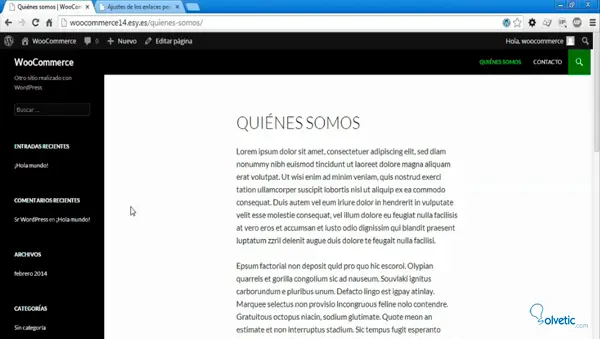Wenn wir die URLs sehen, die WordPress standardmäßig anzeigt, stellen wir fest, dass sie nicht am besten lesbar sind und auch selten vorkommen. Dies kann ein Problem für die Suchroboter sein, da sie eine unserer Seiten nicht finden können, wenn wir nach ihrem Namen suchen. Ein Beispiel kann das folgende Bild sein.
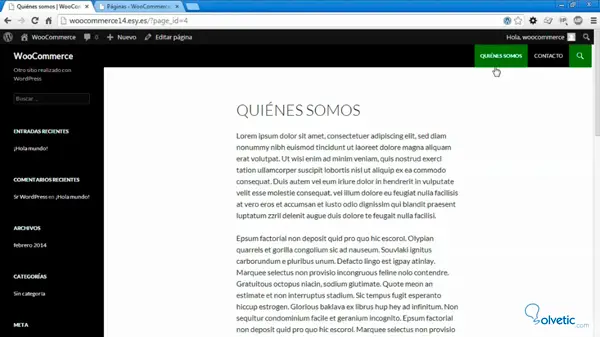
Wie Sie auf dem Bild sehen können, befinden wir uns auf der Seite “Wer wir sind”. Die URL enthält jedoch nichts, was mit diesem Namen zu tun hat. Stattdessen wird der Name unseres Servers angezeigt und der Name der Seite wird durch dargestellt die Kennung der Seite. Es stimmt zwar, dass unsere Website auf diese Weise funktioniert, es stimmt jedoch auch, dass sie nicht sehr gut für Browser optimiert ist, insbesondere wenn es sich um SEO handelt. In diesem Fall ist es viel besser, wenn die URL der Seite besser identifiziert wird.
Dies können wir sehr einfach konfigurieren und auch WordPress bietet uns viele Möglichkeiten, dies zu tun, je nachdem, welchen Fall wir benötigen.
Um dies zu ändern, genügt es, über das Administrationsfenster zuzugreifen. Wählen Sie im Menü die Option Einstellungen und im Dropdown-Menü die Option Permanente Links.
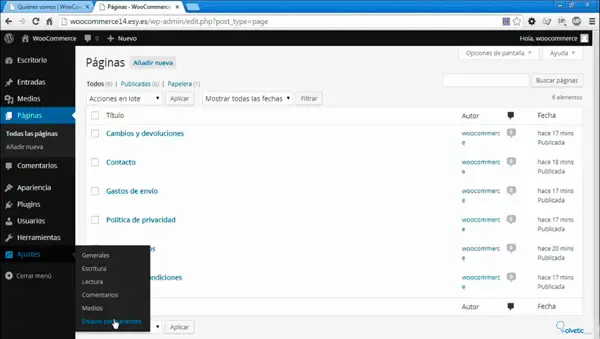
Das folgende Fenster wird uns angezeigt.
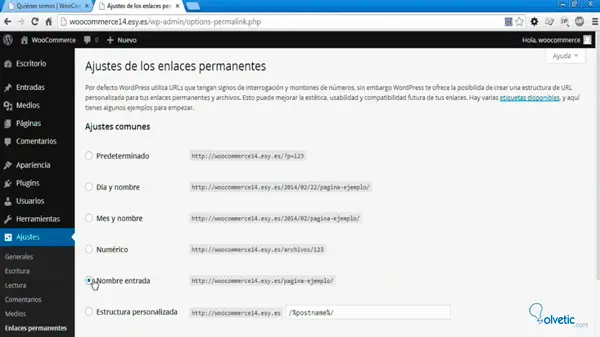
Wenn wir uns den Abschnitt Allgemeine Einstellungen ansehen, werden wir feststellen, dass es viele interessante Optionen gibt, abhängig von dem Fall, den wir anwenden möchten. Zusätzlich zu der Standardoption haben wir zwei Optionen, die Sie möglicherweise nützlich finden, wenn es um Ihr Projekt geht Ein Blog, für seinen Teil könnte die dritte Option uns vielleicht für einen Web-Download oder eine galerieähnliche Website dienen, aber dieses Mal bin ich an der Option “Name eingeben” interessiert, die besagt, dass die URL den Namen direkt anzeigt Wenn die Seite aus zwei oder mehr Wörtern besteht, wird sie durch ein Skript getrennt.
Sobald die Option ausgewählt ist, gehen wir nach unten und suchen die Schaltfläche Änderungen speichern .
Wenn wir nun zu unserer Website zurückkehren und die URL betrachten, werden wir feststellen, dass sie sich in das von uns gewählte Format geändert hat.